Die zweite Kontaktadresse für das freigegebene Office 365-Postfach einer anderen Domäne kann nicht hinzugefügt werden

Dieser Beitrag hilft Ihnen, wenn Sie keine zweite Kontaktadresse für eine andere Domäne zu einem freigegebenen Office 365-Postfach hinzufügen können. Die Funktion „Gemeinsames Postfach“ in Office 365 hilft beim Senden und Empfangen von E-Mails von einem einzigen E-Mail-Konto für mehrere Benutzer. Allerdings werden bei der Freigabe des Postfachs manchmal keine E-Mail-Adressen von einer anderen Domäne akzeptiert. In diesem Artikel untersuchen wir die wahrscheinlichen Ursachen, die zu dieser Situation führen können, und mögliche Lösungen zur Behebung des Problems.

Gründe für das Problem mit dem freigegebenen Postfach
Nachfolgend werden die möglichen Ursachen dafür aufgeführt, dass das gemeinsame Postfach keinen zweiten Kontakt akzeptiert:
- Freigabebeschränkungen: Office 365 verfügt möglicherweise über Freigabebeschränkungen, die das Hinzufügen der Domänen zu den Kontaktadressen einschränken würden. Solche Einstellungen werden manchmal implementiert, um die Sicherheit zu erhöhen, indem unbefugter Zugriff blockiert wird.
- Domänenüberprüfung: Da der hinzuzufügende Kontakt zu einer anderen Domäne gehört, müsste Outlook 365 ordnungsgemäß überprüft werden, um dies zuzulassen. Solche Maßnahmen zielen darauf ab, unbefugten Zugriff zu verhindern, sodass nur vertrauenswürdige Domänen hinzugefügt werden können.
- Administratoreinstellungen: Falsche oder falsche Administratoreinstellungen in Office 365 können ebenfalls zu dem betreffenden Fehler beitragen.
- Berechtigungen für freigegebene Postfächer: Einschränkungen auf Benutzerebene können auch zu dem Problem beitragen, wenn der betroffene Benutzer nicht über die erforderlichen Berechtigungen zum Hinzufügen eines Kontakts aus anderen Domänen verfügt.
Die zweite Kontaktadresse für das freigegebene Office 365-Postfach einer anderen Domäne kann nicht hinzugefügt werden
Befolgen Sie diese Vorschläge, um das Problem mit dem freigegebenen Office 365-Postfach zu beheben:
- Suchen Sie nach Namenskonflikten
- Konfigurieren Sie die Einstellungen für freigegebene Postfächer neu
- Suchen Sie nach akzeptierten Domänen
Sie benötigen die Berechtigung eines Administratorkontos und Berechtigungen zum Verwalten des freigegebenen Postfachs.
Das freigegebene Office 365-Postfach akzeptiert keine zweite Kontaktadresse für eine andere Domäne
1] Auf Namenskonflikte prüfen
Outlook verfügt über zwei Arten von Namensobjekten: den Anzeigenamen und den Namenswert. Anzeigenamen werden zur Identifizierung des Endbenutzers bei ausgehenden Nachrichten verwendet oder eingehende Nachrichten oder E-Mails. Namenswerte werden jedoch vom Mailserver als Server- oder Netzwerkkennung zum Senden oder Empfangen von E-Mails verwendet.
Microsoft erzwingt derzeit die Eindeutigkeit des Namensobjekts, soweit es den Mailserver betrifft, und daher kann die Sicherstellung der Eindeutigkeit für die genannten Kriterien auch zur Lösung des Problems beitragen.
In solchen Fällen kann die Freigabe auch über die Windows PowerShell mit dem zweiten Kontakt erfolgen und dabei die Eindeutigkeit des Namens sicherstellen:
- Öffnen Sie Windows PowerShell als Administrator.
- Geben Sie den unten genannten Befehl ein und führen Sie ihn im PowerShell-Terminal aus
New-Mailbox -Name [email protected] -PrimarySmtpAddress [email protected] -Shared
Im obigen Befehl:
- Neues Postfach: Dies stellt den Befehl zum Erstellen eines neuen Postfachs dar.
- Name: Setzt den Namen des Postfachs auf [email protected], Dies wäre die eindeutige Kennung für das Postfach.
- PrimarySmtpAddress: Zum Angeben der primären E-Mail-Adresse.
- Freigegeben: Wird verwendet, um anzugeben, dass das neue Postfach, das erstellt wird, freigegeben ist.
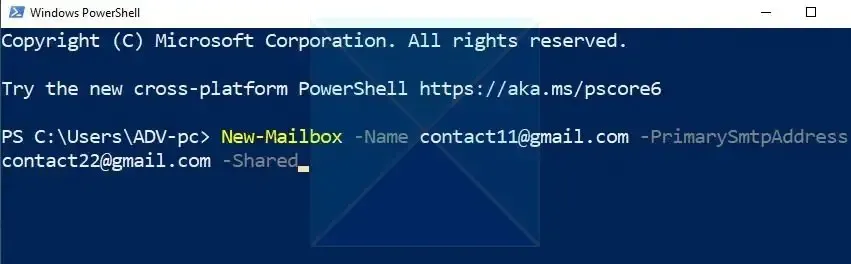
Alternativ zum Erstellen einer neuen freigegebenen E-Mail über die Outlook-Anwendung:
- Öffnen Sie Outlook und klicken Sie auf Datei > Kontoeinstellungen > Kontoeinstellungen.
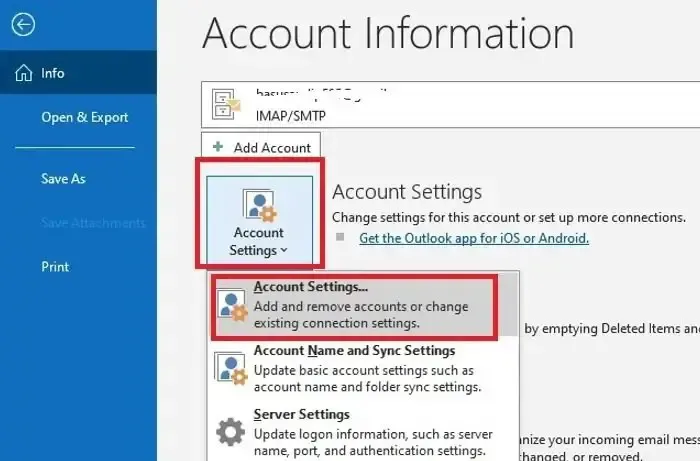
- Klicken Sie im nächsten Fenster auf die Option „Ändern“ und Weitere Einstellungen.
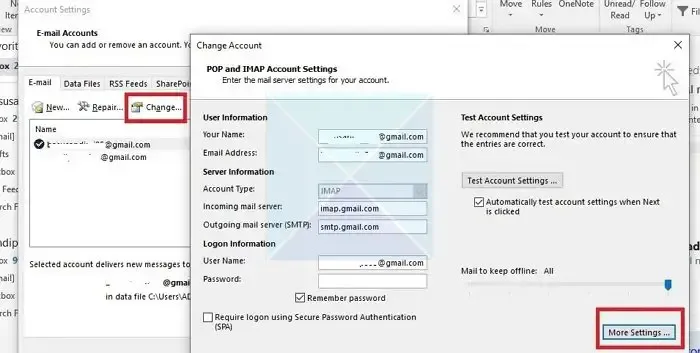
- Klicken Sie auf Erweitert > Hinzufügen, um die Details der neuen E-Mail einzugeben, die hinzugefügt und geteilt werden soll, und klicken Sie dann auf OK.
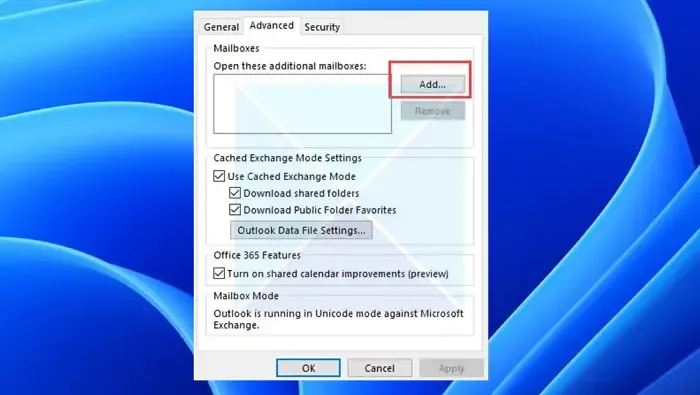
2] Konfigurieren Sie die Einstellungen für freigegebene Postfächer neu
Mögliche Fehler in der Konfiguration der Shared-Mailbox-Einstellungen können ebenfalls zu dem oben genannten Fehler führen. Daher kann auch eine Neukonfiguration desselben von Grund auf den Fehler wirksam beheben. Der folgende Prozess kann ausgeführt werden, um die Einstellungen des freigegebenen Postfachs neu zu konfigurieren:
Einstellungen für freigegebene Postfächer löschen und hinzufügen
Durch Löschen und Hinzufügen des freigegebenen Postfachs kann es wieder synchronisiert werden, wodurch mögliche Verbindungs- oder Synchronisierungsprobleme behoben werden, die zu dem Problem geführt haben könnten.
Gemeinsame E-Mail-Löschung aus der Outlook-Anwendung
- Öffnen Sie Outlook.
- Klicken Sie auf Datei > Kontoeinstellungen > Kontoeinstellungen.
- Wählen Sie das freigegebene Postfach aus und klicken Sie auf Entfernen.
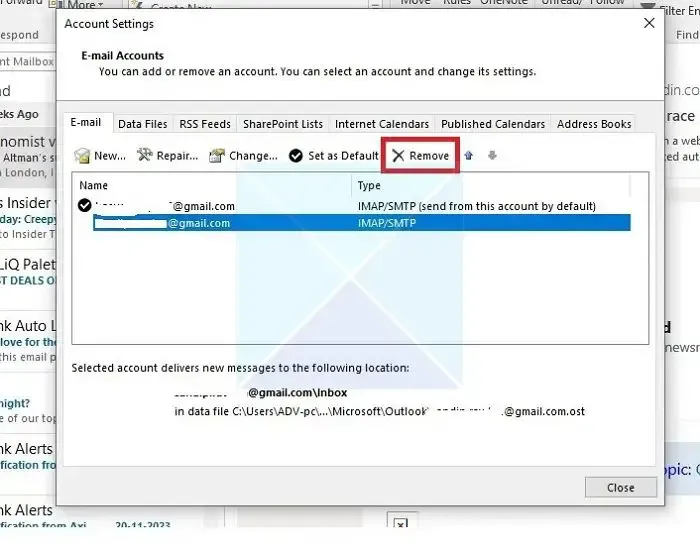
Freigegebenes Postfach mit PowerShell löschen
Um ein freigegebenes Postfach in Outlook über das PowerShell-Cmdlet zu entfernen, geben Sie den folgenden Befehl ein:
Remove –Mailbox –Identity "[email protected]"
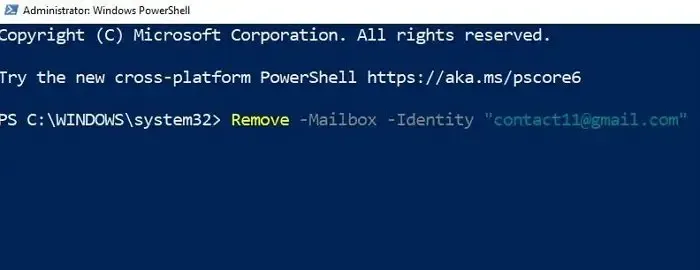
Der obige Befehl entfernt das Postfach mit dem Namen oder der Bezeichnung [email protected].
Sobald das freigegebene Postfach entfernt wurde, können die unter Auf Namenskonflikte prüfen genannten Schritte ausgeführt werden, um das neue Postfach hinzuzufügen.
3] Suchen Sie nach akzeptierten Domänen
Ein weiterer entscheidender Schritt zur Behebung des Fehlers besteht darin, die Domain der freigegebenen E-Mail zu überprüfen, die als zweiter Kontakt hinzugefügt werden soll. Akzeptierte Domänen definieren die E-Mail-Adressen, die ein Postfach verwenden oder als Kontakt zur Liste der freigegebenen Postfächer hinzufügen kann.
Wenn die Domäne des hinzuzufügenden Kontakts nicht zu den akzeptierten gehört, lässt Outlook das Hinzufügen möglicherweise nicht zu. Um die Liste der akzeptierten Domänen zu überprüfen, kann der unten genannte Befehl in die PowerShell-Eingabeaufforderung eingegeben werden:
Get –AcceptedDomain
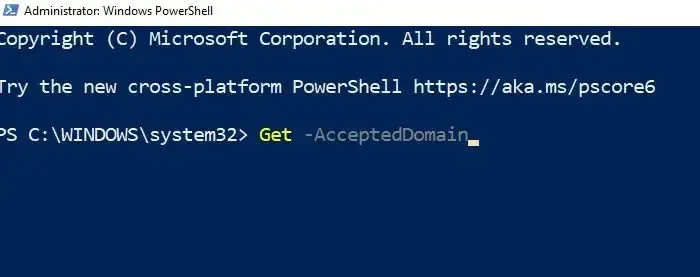
Ich hoffe, der Beitrag hat geholfen und Sie haben das Problem mit dem freigegebenen Office 365-Postfach gelöst, bei dem keine zweite Kontaktadresse für eine andere Domäne akzeptiert wurde.
Kann ein gemeinsames Postfach E-Mails extern versenden?
Auf ein freigegebenes Postfach können nur Personen innerhalb Ihrer Organisation zugreifen und nicht Personen mit externen E-Mail-Adressen wie Gmail oder Yahoo Mail.
Was ist der Unterschied zwischen einem freigegebenen Postfach und einem freigegebenen E-Mail-Konto?
Anstatt die Anmeldedaten für ein Konto preiszugeben, können Sie ein gemeinsames Postfach erstellen, indem Sie einem E-Mail-Postfach eine eigene, eindeutige E-Mail-Adresse zuweisen und dann bestimmte Benutzer zum Zugriff darauf einladen. Die mit dem freigegebenen Postfach verknüpfte E-Mail-Adresse ist keinem einzelnen dedizierten Benutzerkonto zugeordnet.



Schreibe einen Kommentar